Se o Snapchat exibir uma mensagem “Toque para carregar” continuamente, seu aplicativo está travado ao carregar um snap. Há muitas razões pelas quais você pode ver esta mensagem. A maioria dos problemas tem a ver com sua conexão com a Internet, mas também há outras causas.
Pode ser que seu telefone não esteja conectado à Internet, seu aplicativo tenha um problema de cache ou você tenha ativado uma economia de dados, fazendo com que o aplicativo não carregue seu conteúdo.
Índice
Felizmente, você tem várias maneiras de contornar o problema”Tocar para carregar”do Snapchat.

Verifique sua conexão com a Internet
Quando o Snapchat tem problemas para carregar seu conteúdo, a primeira coisa a verificar é a conexão de internet do seu telefone. O Snapchat requer um link ativo para baixar e exibir o conteúdo no aplicativo.
Uma maneira de verificar se sua internet está funcionando é iniciar um navegador da Web em seu telefone e abrir um site como Google ou Yahoo. Se você conseguir carregar o site, sua internet está funcionando. Nesse caso, continue lendo para descobrir mais correções.
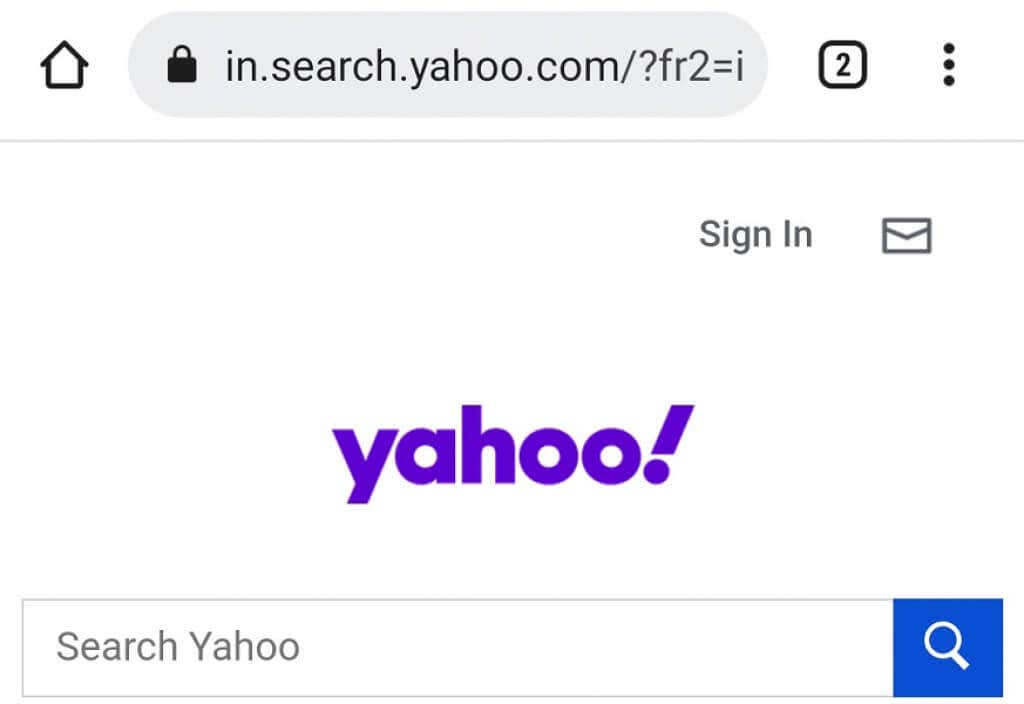
Se o seu site não carregar, a sua ligação à Internet está com problemas. Isso exigirá que você conserte a conexão sozinho ou entre em contato com seu ISP e peça ajuda.
Reinicialize seu iPhone ou telefone Android para corrigir o problema de toque para carregar no Snapchat
Outra maneira rápida de possivelmente resolver o problema de “Tocar para carregar” do Snapchat é reiniciar o telefone. Fazer isso desativa todos os recursos do seu telefone e, em seguida, ativa todos esses recursos novamente. Isso dá um novo começo a todas as funcionalidades do seu telefone, o que pode corrigir quaisquer falhas subjacentes.
Reiniciar um iPhone
Pressione um dos botões Volume e o botão Lado ao mesmo tempo. Arraste o controle deslizante na tela para desligar o telefone. 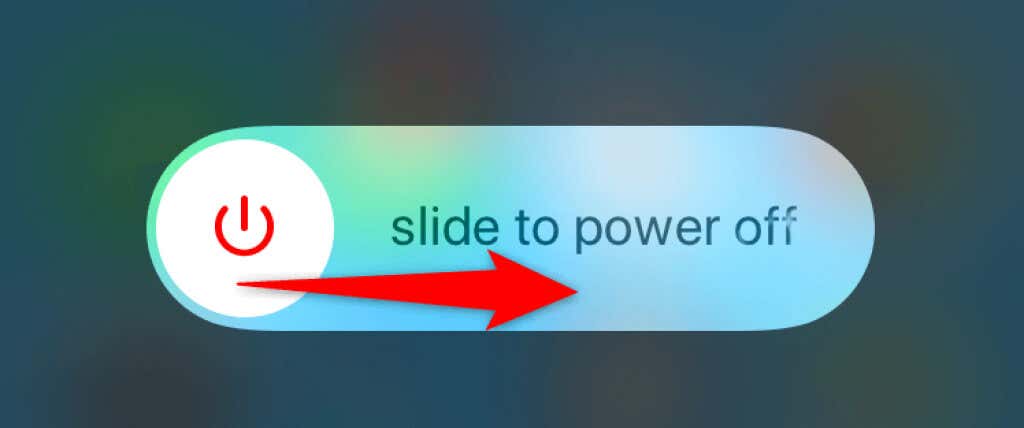 Ligue o telefone novamente ao pressionando e mantendo pressionado o botão Lado.
Ligue o telefone novamente ao pressionando e mantendo pressionado o botão Lado.
Reiniciar um telefone Android
Pressione e mantenha pressionado o botão Ligar em seu telefone. Escolha Reiniciar no menu que é aberto na tela do seu telefone. 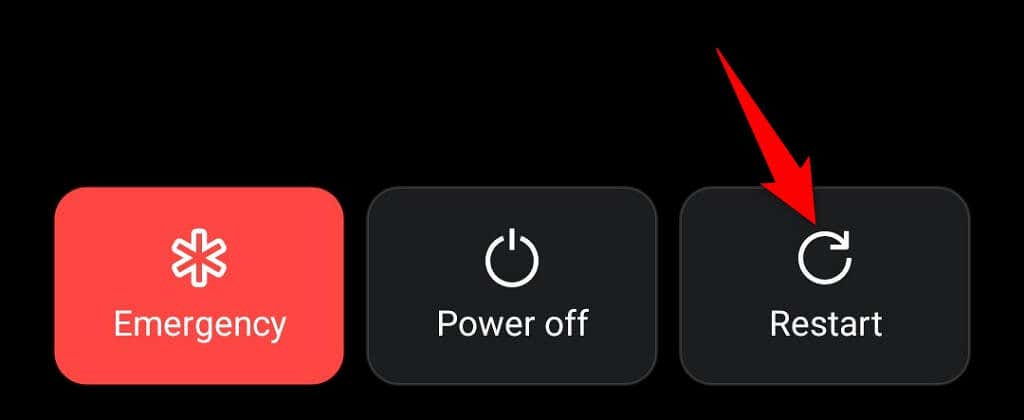
Iniciar o Snapchat quando você reiniciou seu telefone e o aplicativo deve funcionar conforme o esperado.
Limpar cache para Snapchat
O Snapchat armazena arquivos de cache em seu telefone como todos os outros aplicativos para melhorar sua experiência com o aplicativo. Às vezes, esses arquivos de cache são corrompidos por vários motivos.
Se isso acontecer, ocorrem problemas como “Toque para carregar”. Felizmente, a solução para esse problema é fácil: limpe os arquivos de cache do aplicativo Snapchat. Isso remove o cache problemático e corrige seu problema.
Você só precisa fazer isso em um telefone Android, pois o iPhone não permite limpar o cache do aplicativo.
Abra Configurações em seu telefone Android.Selecione Aplicativos e notificações > Snapchat em Configurações.Escolha Armazenamento e cache na página do aplicativo. 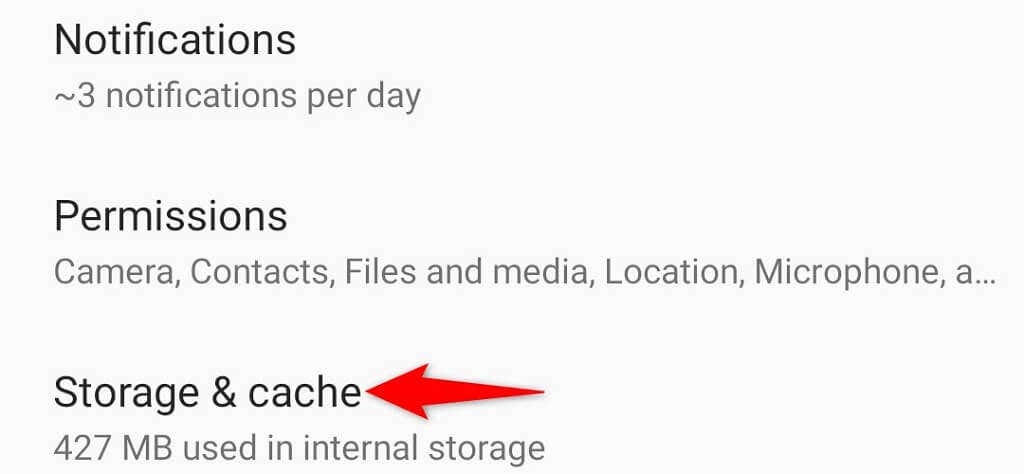 Toque em Limpar cache para limpar os arquivos de cache do aplicativo.
Toque em Limpar cache para limpar os arquivos de cache do aplicativo. 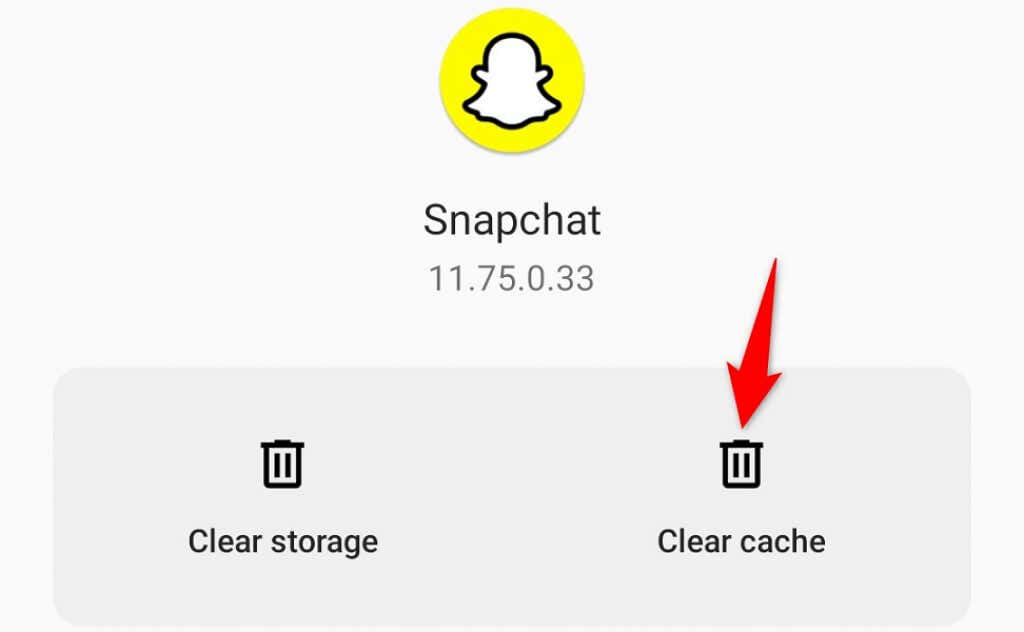 Inicie o Aplicativo Snapchat.
Inicie o Aplicativo Snapchat.
Desative a Economia de dados no Snapchat no Android e iOS
O Snapchat oferece uma função de economia de dados para reduzir o uso de dados de internet do aplicativo. Vale a pena desativar essa opção quando tiver problemas ao carregar seus snaps. Você pode ativar a opção novamente a qualquer momento.
Abra o Snapchat em seu telefone. Escolha o ícone de perfil no canto superior esquerdo. Selecione Configurações (um ícone de engrenagem) no canto superior direito. 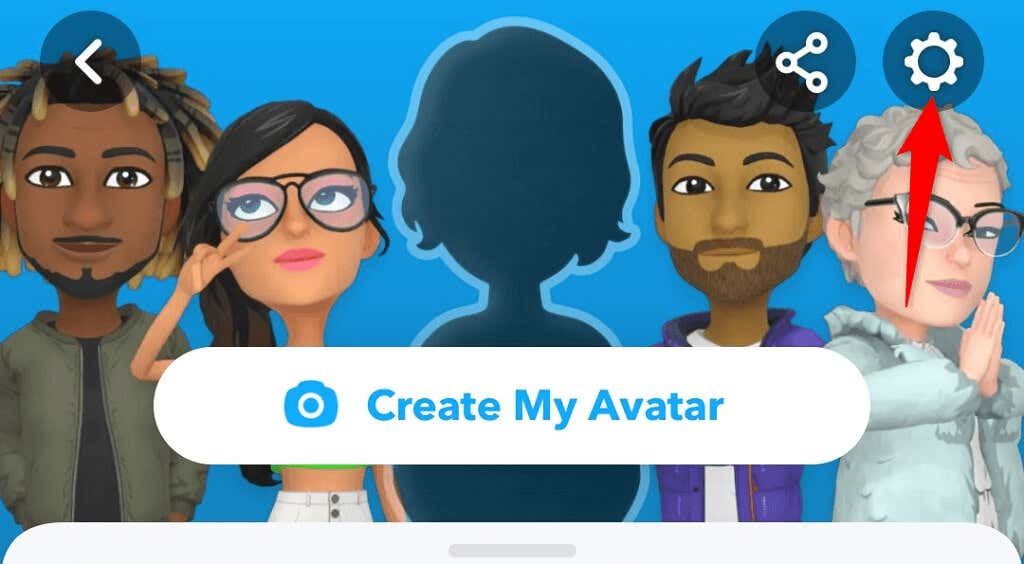 Role para baixo e toque em Dados Economizador.Desative a opção Economia de dados para desativar o modo.
Role para baixo e toque em Dados Economizador.Desative a opção Economia de dados para desativar o modo. 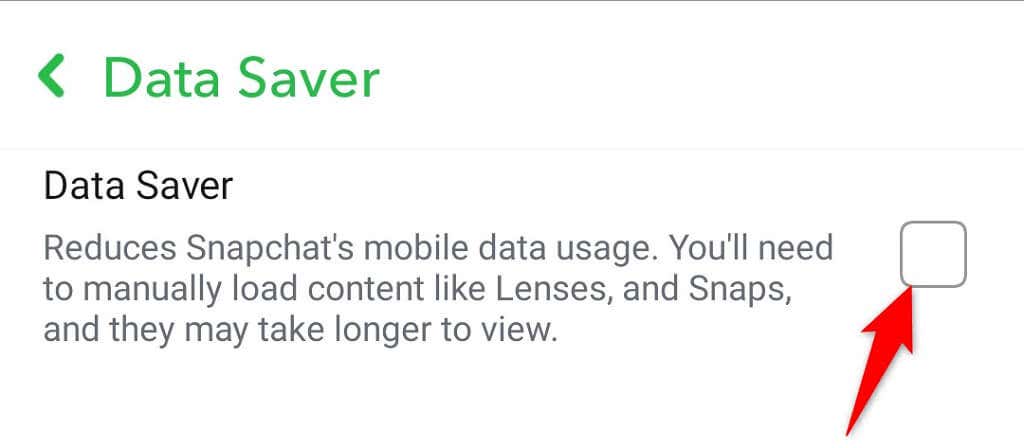 Reinicie o Aplicativo Snapchat.
Reinicie o Aplicativo Snapchat.
Corrija o toque para carregar desativando o modo de otimização de bateria
O Android oferece um modo de otimização de bateria para reduzir o uso de bateria de um aplicativo em seu telefone. Por padrão, esse modo está ativado para todos os seus aplicativos, incluindo o Snapchat.
Como o modo restringe o uso da bateria de um aplicativo, ele pode ter um impacto negativo no desempenho do Snapchat, causando vários problemas. Portanto, vale a pena desabilitar esse modo para o Snapchat para ver se isso resolve seu problema.
Mais tarde, você pode reativar o modo, se quiser.
Inicie Configurações no seu telefone Android. Role para baixo e selecione Bateria. Escolha Otimização da bateria. 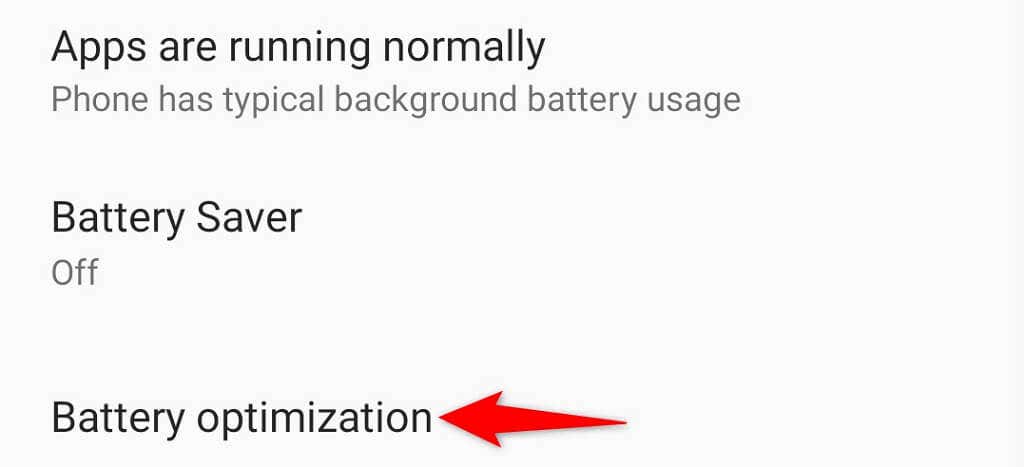 Localize e toque em Snapchat na lista de aplicativos. Ative a opção Não otimizar para que seu telefone não limite as funcionalidades do Snapchat para reduzir o uso da bateria.
Localize e toque em Snapchat na lista de aplicativos. Ative a opção Não otimizar para que seu telefone não limite as funcionalidades do Snapchat para reduzir o uso da bateria. 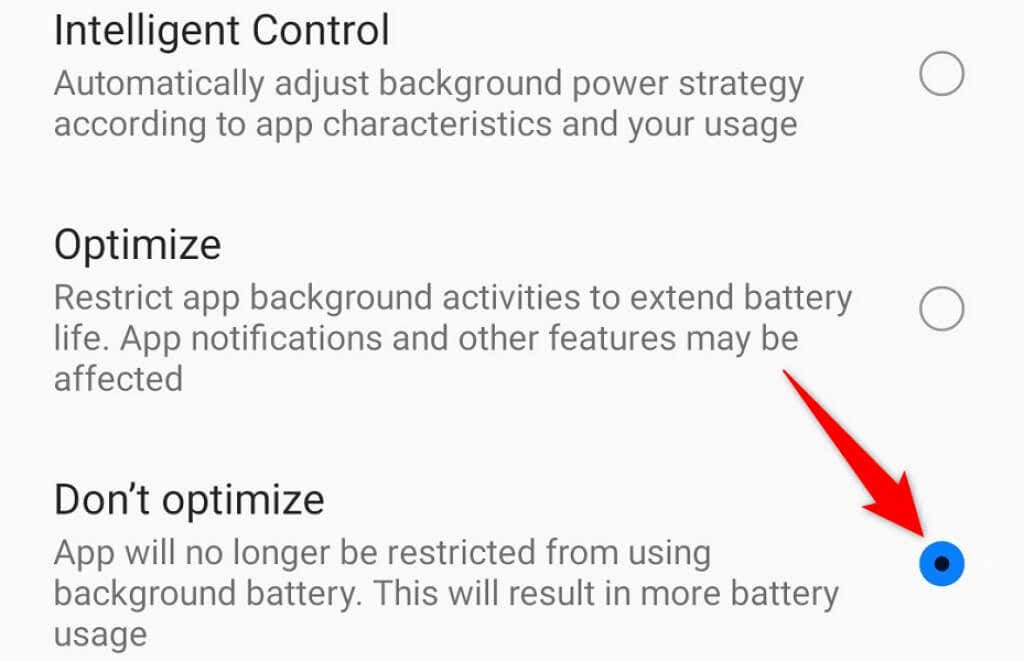
Desative a Economia de bateria no seu iPhone ou telefone Android
Um possível motivo pelo qual o Snapchat exibe uma mensagem”Toque para carregar”é que você ativou um economia de bateria modo no seu iPhone ou dispositivo Android. Você deve desativar esta opção para ver se o problema do Snapchat foi resolvido.
Desativar Economia de bateria no Android
Inicie Configurações no seu telefone.Selecione Bateria em Configurações.Escolha Economia de bateria. Desative a opção Ativar agora. 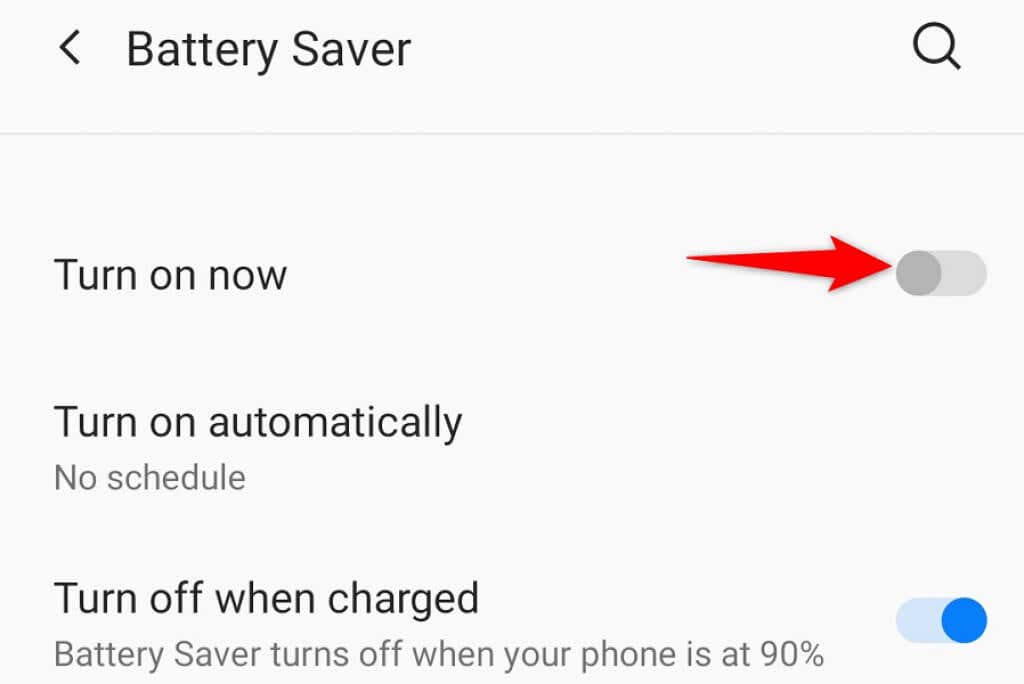 Impedir que o recurso ligando automaticamente selecionando Ativar automaticamente e escolhendo Sem agendamento.
Impedir que o recurso ligando automaticamente selecionando Ativar automaticamente e escolhendo Sem agendamento. 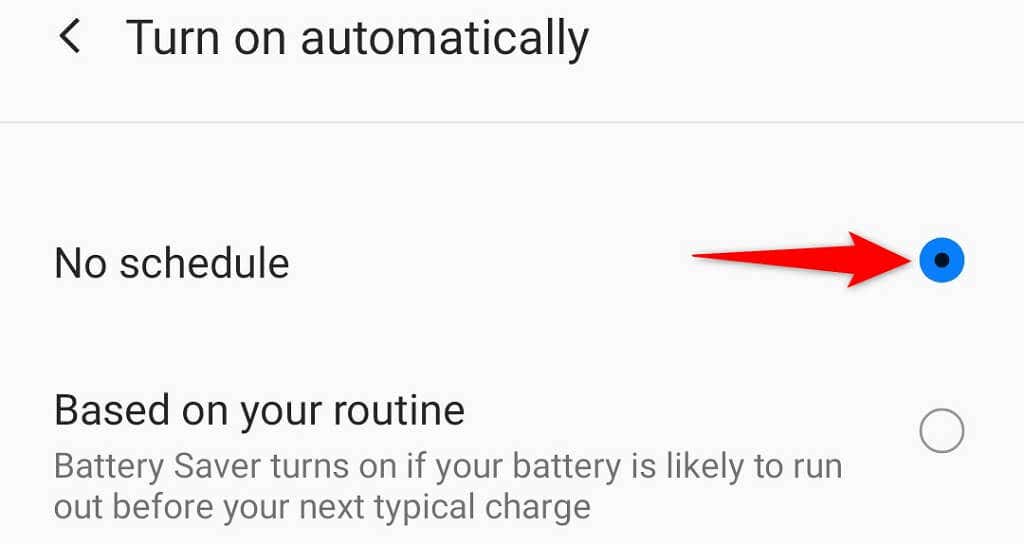
Desative a Economia de bateria no iPhone
Abra Configurações no seu iPhone.Toque em Bateria em Configurações. Opção Modo de baixo consumo. 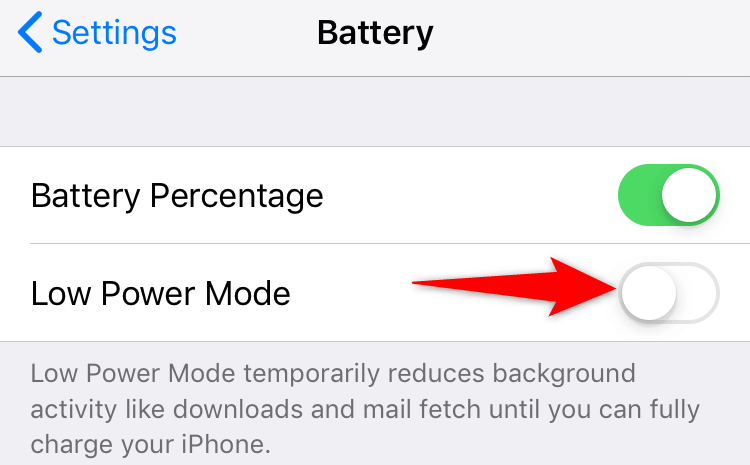
Desinstale e reinstale o aplicativo Snapchat
Se o problema”Tocar para carregar”persistir, os arquivos principais do Snapchat podem ter se tornado problemáticos. Isso geralmente acontece quando você tem malware ou outras ameaças em seu telefone. No entanto, existem outros motivos também.
Como você não pode corrigir manualmente os arquivos principais do seu aplicativo, uma maneira prática de contornar esse problema é desinstalar e reinstalar o aplicativo Snapchat em seu telefone. Isso remove os arquivos corrompidos antigos e traz novos arquivos de trabalho.
A reinstalação do Snapchat não exclui os dados da sua conta. Você pode fazer login novamente em sua conta depois de reinstalar o aplicativo.
Reinstale o Snapchat no iPhone
Toque e segure Snapchat na tela inicial do seu iPhone até que todos os ícones do seu aplicativo comecem a fazer malabarismos. Selecione X no canto superior esquerdo do Snapchat. 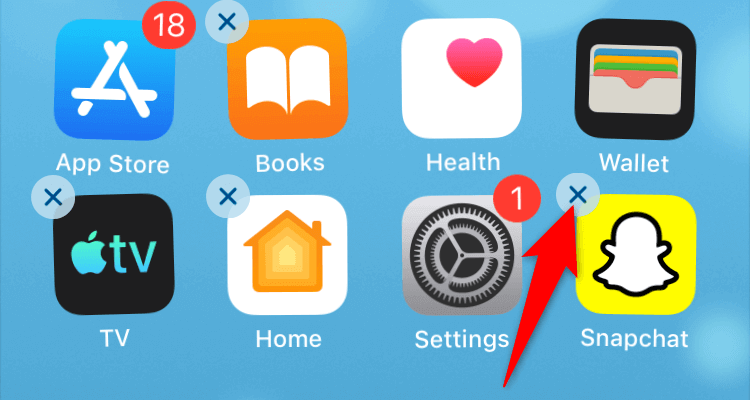 Escolha Exclua no prompt para desinstalar o Snapchat no seu iPhone.
Escolha Exclua no prompt para desinstalar o Snapchat no seu iPhone. 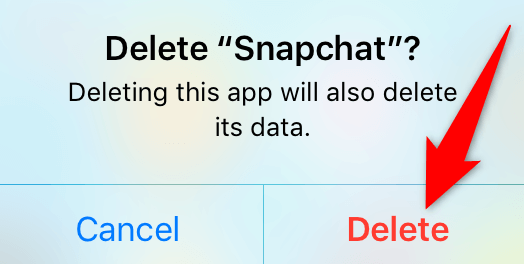 Inicie o App Store, pesquise Snapchat e toque no ícone de download para baixar o aplicativo para o seu telefone.
Inicie o App Store, pesquise Snapchat e toque no ícone de download para baixar o aplicativo para o seu telefone.
Reinstale o Snapchat no Android
Toque e segure Snapchat na gaveta de aplicativos do seu telefone. Escolha Desinstalar no menu. 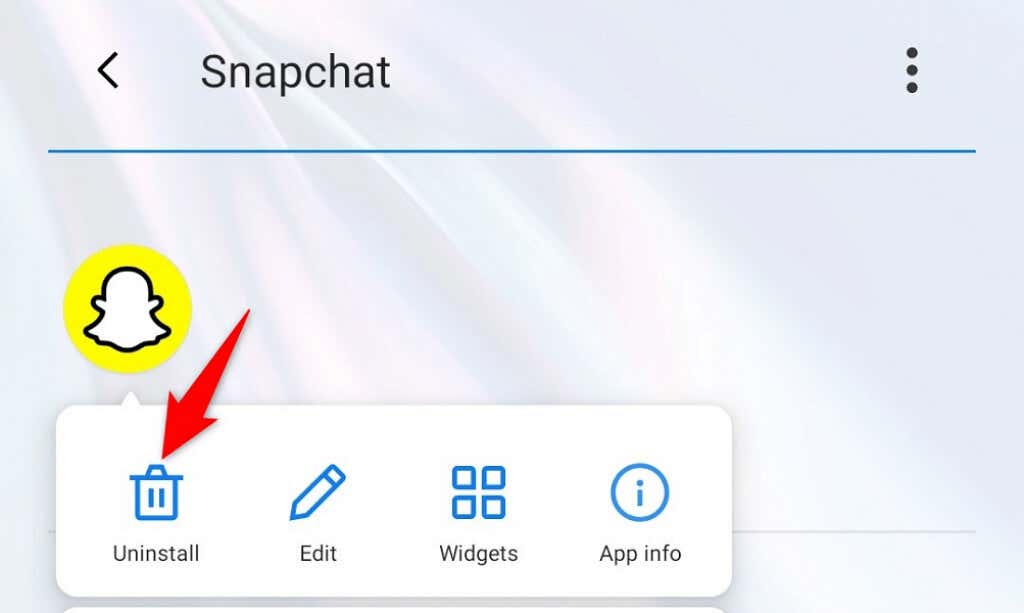 Selecione OK no prompt para remover o aplicativo.
Selecione OK no prompt para remover o aplicativo. 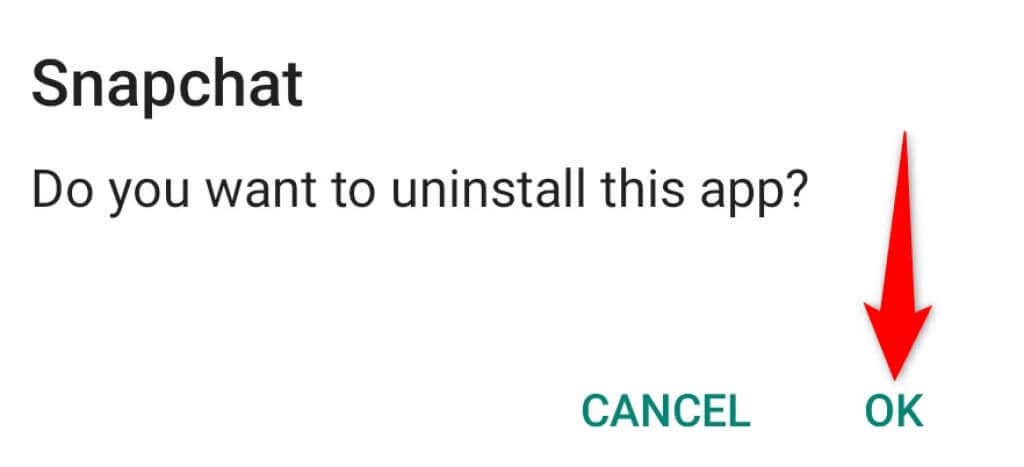 Inicie o Google Play Store, pesquise Snapchat, toque no aplicativo e escolha Instalar. Inicie o aplicativo Snapchat recém-instalado.
Inicie o Google Play Store, pesquise Snapchat, toque no aplicativo e escolha Instalar. Inicie o aplicativo Snapchat recém-instalado.
Corrigir o problema de toque para carregar no Snapchat não é difícil
É frustrante quando o Snapchat exibe a mensagem”Toque para carregar o snap”em vez de seus snaps reais. Se você estiver irritado com esse problema, os métodos deste guia ajudarão você a resolver seu problema.
Depois de corrigir o problema, você poderá ver seus snaps sem um único problema em seu aplicativo Snapchat.

